HƯỚNG DẪN RECOVERY MACBOOK
Các máy Mac hiện đại mang đến cho người dùng một tính năng độc đáo có tên gọi OS X Internet Recovery, giúp bạn cài đặt lại OS X thông qua một chế độ gọi là “netboot”, hỗ trợ truy cập dữ liệu khởi động từ Internet thay vì ổ đĩa gắn trong.

Tính năng hữu ích trong trường hợp bạn phải cài đặt lại Mac OS X hoặc thay thế phần mềm hệ thống bởi một lý do nào đó
Có hai chế độ phục hồi hệ thống, gồm có phục hồi từ phân vùng đĩa cứng, và một chế độ khác gọi là Internet Recovery, trong đó chế độ thứ hai được kích hoạt nếu Mac không có một phân vùng phục hồi được tìm thấy, hoặc nếu khởi động trực tiếp như trong hướng dẫn ở bài viết.
Cụ thể, Recovery HD sẽ cài đặt lại phiên bản mới nhất của OS X hiện đang được cài đặt trên Mac, trong khi Internet Recovery sẽ cài đặt lại phiên bản OS X như trạng thái ban đầu của Mac. Sự khác biệt của hai tính năng chính là bạn có thể sử dụng Internet Recovery để hạ cấp OS X về phiên bản được xuất xưởng với máy Mac, mặc dù sẽ là tốt hơn nếu như bạn tiến hành sao lưu dữ liệu OS X thông qua tính năng Time Machine.
Lưu ý: Cài đặt lại OS X thường chỉ cần thiết khi có một sai lầm nghiêm trọng với phần mềm hệ thống Mac. Đừng cố gắng sử dụng chế độ này trừ khi bạn đã tạo ra một bản sao lưu toàn diện các tập tin quan trọng, chẳng hạn sử dụng Time Machine như đã nói. Hướng dẫn này chỉ đơn giản cho phép bạn bắt đầu cài đặt lại OS X thông qua chế độ Recovery mà không phải là lựa chọn khác có sẵn khi khởi động vào chế độ Recovery.
Internet Recovery cần đến kết nối Internet, vì nếu Mac không thể kết nối với một mạng Internet thì nó sẽ không thể tải OS X về. Dù thế nào đi chăng nữa, bạn nên sao lưu máy Mac với Time Machine trước khi cố gắng thực hiện.
Bạn có thể bắt đầu quá trình cài đặt lại OS X từ Internet bằng cách tắt máy hoặc khởi động lại máy. Quá trình này sẽ diễn ra như nhau trên bất kỳ máy Mac nào, bao gồm iMac, MacBook Pro, MacBook Air...
- Ngay sau khi nghe tiếng chuông khởi động Mac, giữ phím Command + Option + R. Nếu nhìn thấy logo của Apple chờ đợi quá lâu, bạn cần phải khởi động lại và thử lại lần nữa.
- Tùy chọn: Bạn có thể hoặc không thể nhìn thấy tùy chọn truy cập vào một mạng Wi-Fi, bởi điều này phụ thuộc vào việc máy Mac có thể truy cập vào bất kỳ mạng nào đó đã lưu từ OS X trước đó hay không.
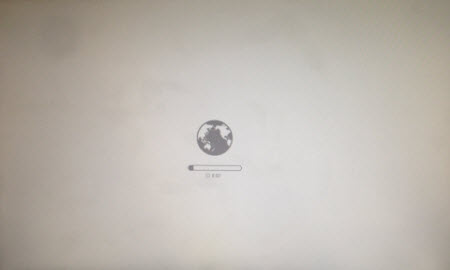
- Khi nhìn thấy một biểu tượng quả cầu quay, chế độ Internet Recovery đã được nạp với một thông báo nói rằng nó có thể mất một thời gian để truy cập, và thanh tiến trình sẽ xuất hiện cho biết chức năng phục hồi đang được tải xuống.
- Khi tải xong bạn sẽ thấy một màn hình OS X Utilities quen thuộc, chọn Reinstall OS X để bắt đầu quá trình cài đặt lại hệ điều hành.
- Chọn đích chứa dữ liệu phục hồi và hoàn tất việc cài đặt lại OS X như bình thường.
Để có thể nhận thấy phiên bản OS X đang được cài đặt lại thông qua chế độ Internet Recovery, bạn có thể dựa vào biểu tượng, hoặc liệt kê ở phía dưới tùy chọn Reinstall OS X, và phiên bản phục hồi sẽ phù hợp với bất kỳ phiên bản nào của OS X được cài đặt sẵn trên máy Mac. Ví dụ, nếu Mac OS X đi kèm với Mavericks, nhưng đã được nâng cấp lên OS X Yosemite thì sau đó phiên bản OS X Mavericks sẽ là lựa chọn được cài đặt lại thông qua chế độ Internet Recovery.
Đối với máy Mac không có hệ điều hành được tìm thấy, hoặc được cài đặt, tùy chọn sẽ hiển thị là “Install OS X” thay vì “Reinstall OS X”. Hai hoạt động này thông qua Internet Recovery là khá dễ dàng, nhưng bạn cần biết rằng tất cả mọi thứ đang được thực hiện từ máy chủ của Apple, nó có thể mất một thời gian để tính năng này tải dữ liệu về máy trước khi tiếp tục cài đặt vào hệ thống.
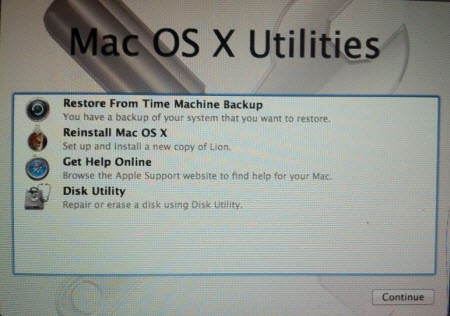
Khi hoàn tất quá trình cài đặt OS X trên máy Mac, nó sẽ khởi động vào chế độ làm mới hệ thống phần mềm có trên OS X. Dĩ nhiên bạn cũng có thể chọn lựa chọn tốt hơn thay thế cài đặt lại OS X bằng cách định dạng lại ổ đĩa, sau đó cài đặt OS X vào nó.
Lưu ý: Bạn cũng có thể sử dụng Command + R để khởi động vào chế độ Recovery, các mẫu máy Mac cũ không hỗ trợ Internet Recovery sẽ yêu cầu bạn làm điều này. Và cần biết rằng máy Mac mới hơn có cả hai lựa chọn để bạn có thể chọn một trong hai, hoặc có thể bỏ qua chế độ khôi phục ổ đĩa và truy cập trực tiếp vào Internet Recovery bằng cách sử dụng tổ hợp phím Command + Option + R.
Sưu tầm..
